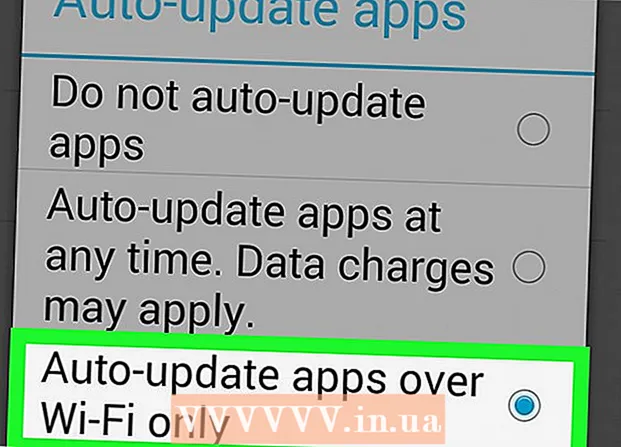Autore:
Judy Howell
Data Della Creazione:
26 Luglio 2021
Data Di Aggiornamento:
1 Luglio 2024

Contenuto
- Al passo
- Metodo 1 di 2: rinomina un intervallo (intervallo denominato)
- Metodo 2 di 2: modificare un'intestazione di colonna
Questo articolo mostra diversi modi per modificare i nomi delle colonne in Fogli Google su un computer. Puoi modificare il nome che utilizzi per fare riferimento alla colonna nelle formule o cambiare l'intestazione della colonna.
Al passo
Metodo 1 di 2: rinomina un intervallo (intervallo denominato)
 Vai a https://sheets.google.com in un browser web. Se non hai già effettuato l'accesso al tuo account Google, segui le istruzioni sullo schermo per accedere ora.
Vai a https://sheets.google.com in un browser web. Se non hai già effettuato l'accesso al tuo account Google, segui le istruzioni sullo schermo per accedere ora. - Utilizza questo metodo per creare o modificare un nome che rappresenta un intervallo (ad esempio, "Budget" invece di "D1: E10") che puoi utilizzare come riferimento nelle formule.
- Per modificare il nome visualizzato nell'intestazione nella parte superiore della colonna, utilizza questo metodo.
 Fare clic sul file che si desidera modificare.
Fare clic sul file che si desidera modificare. Fare clic su una lettera di colonna. Questa è la lettera sopra la colonna che vuoi nominare. L'intera colonna è ora selezionata.
Fare clic su una lettera di colonna. Questa è la lettera sopra la colonna che vuoi nominare. L'intera colonna è ora selezionata.  Fare clic sul menu dati. Si trova nella parte superiore di Fogli.
Fare clic sul menu dati. Si trova nella parte superiore di Fogli.  clicca su Intervalli denominati. Il pannello "Intervalli con nome" viene ora visualizzato sul lato destro del foglio.
clicca su Intervalli denominati. Il pannello "Intervalli con nome" viene ora visualizzato sul lato destro del foglio.  Immettere un nome per l'intervallo. I nomi degli intervalli non possono iniziare con un numero o le parole "vero" o "falso". Possono contenere fino a 250 caratteri, incluse lettere, numeri e un trattino.
Immettere un nome per l'intervallo. I nomi degli intervalli non possono iniziare con un numero o le parole "vero" o "falso". Possono contenere fino a 250 caratteri, incluse lettere, numeri e un trattino. - Se il campo è vuoto, digita semplicemente un nome per l'intervallo.
- Se l'intervallo ha già un nome e desideri modificarlo, fai clic sull'icona a forma di matita e inserisci un nuovo nome.
 clicca su Pronto. Il nome della colonna / intervallo è stato ora aggiornato. Se hai formule che si riferiscono al vecchio nome, devi aggiornarlo ora.
clicca su Pronto. Il nome della colonna / intervallo è stato ora aggiornato. Se hai formule che si riferiscono al vecchio nome, devi aggiornarlo ora.
Metodo 2 di 2: modificare un'intestazione di colonna
 In un browser web, vai a https://sheets.google.com. Se non hai già effettuato l'accesso al tuo account Google, segui le istruzioni sullo schermo per accedere ora.
In un browser web, vai a https://sheets.google.com. Se non hai già effettuato l'accesso al tuo account Google, segui le istruzioni sullo schermo per accedere ora. - Le intestazioni delle colonne sono i titoli nella parte superiore di ogni colonna.
- Se non hai ancora impostato le intestazioni di colonna, vedi Creare un'intestazione in Fogli Google su PC o Mac.
 Fare clic sul file che si desidera modificare.
Fare clic sul file che si desidera modificare. Fare doppio clic sull'intestazione della colonna che si desidera modificare.
Fare doppio clic sull'intestazione della colonna che si desidera modificare. Uso ← Backspace o Elimina per eliminare il nome della colonna corrente.
Uso ← Backspace o Elimina per eliminare il nome della colonna corrente. Immettere un nuovo nome.
Immettere un nuovo nome. stampa ↵ Invio o ⏎ Ritorno. Il nome della colonna è stato ora aggiornato.
stampa ↵ Invio o ⏎ Ritorno. Il nome della colonna è stato ora aggiornato.